


На вкладці Розширений режим (Advanced Mode) програми ScanGear (драйвера сканера) клацніть піктограму  (Насиченість/колірний баланс).
(Насиченість/колірний баланс).
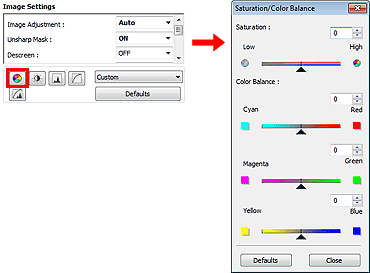
 Примітка
ПриміткаКлацніть За промовчанням (Defaults), щоб скинути всі настройки в поточному вікні.
Настройте насиченість (барвистість) зображення. Кольори, які потьмяніли від часу або з інших причин, можна зробити яскравішими.
Пересуваючи стрілку  (повзунок) у вікні Насиченість (Saturation) ліворуч, можна знизити насиченість (зробити зображення темнішим), а праворуч — підвищити насиченість (зробити зображення яскравішим). Також можна ввести потрібне значення (від -127 до 127).
(повзунок) у вікні Насиченість (Saturation) ліворуч, можна знизити насиченість (зробити зображення темнішим), а праворуч — підвищити насиченість (зробити зображення яскравішим). Також можна ввести потрібне значення (від -127 до 127).
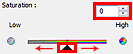
Насиченість знижено |
Оригінальне зображення |
Насиченість підвищено |
 |
 |
 |
 Примітка
ПриміткаЯкщо збільшити насиченість надто сильно, можна втратити природний колірний тон оригінального зображення.
Корегуйте зображення, у яких переважає один колір. «Переважання одного кольору» — це явище розповсюдження окремого кольору на все зображення через погодні умови або під впливом кольору навколишніх предметів.
Пересуваючи стрілку  (повзунок) у вікні Колірний баланс (Color Balance) ліворуч або праворуч, можна підкреслити відповідний колір.
(повзунок) у вікні Колірний баланс (Color Balance) ліворуч або праворуч, можна підкреслити відповідний колір.
Блакитний і червоний
Пурпуровий і зелений
Жовтий і синій
Це пари доповняльних кольорів (кожна пара при змішуванні утворює відтінок сірого). Послабивши переважаючий колір і посиливши його доповняльний колір, можна відтворити природні кольори фотосюжету.
Зазвичай важко повністю відкорегувати зображення, настроївши лише одну пару кольорів. Рекомендовано вибрати частину зображення, яка має бути білою, і настроїти всі три пари кольорів так, щоб вона дійсно стала білою.
Також можна ввести потрібне значення (від -127 до 127).
Нижче наведено приклад зображення, у якому відкореговано пару «Блакитний і червоний».
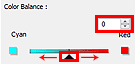
Кількість блакитного збільшено |
Кількість червоного збільшено |
 |
 |
На початок сторінки |